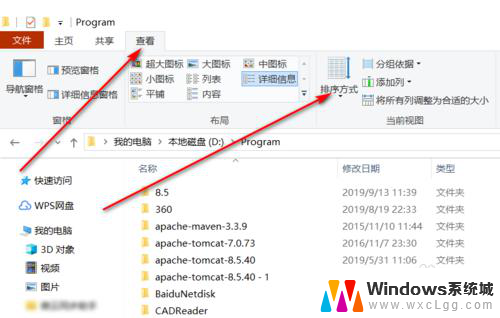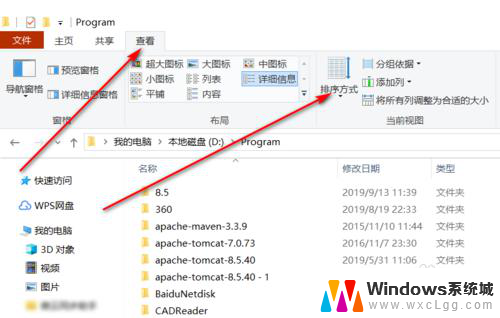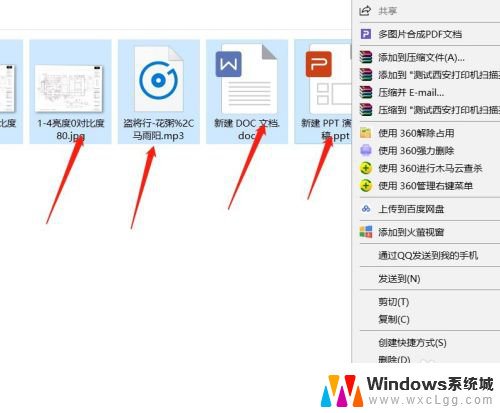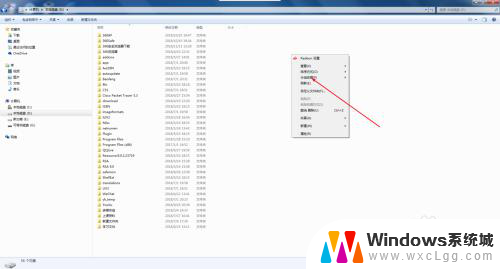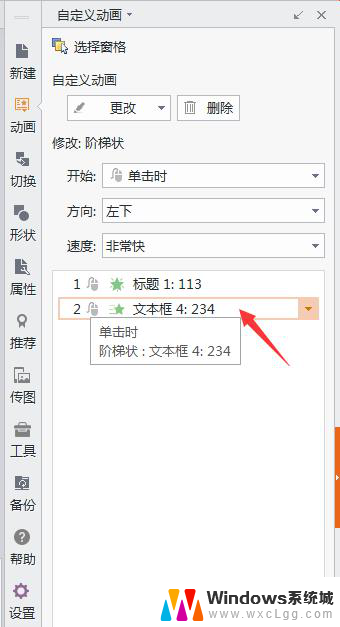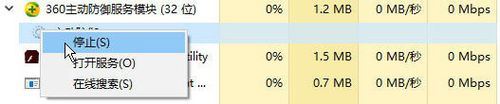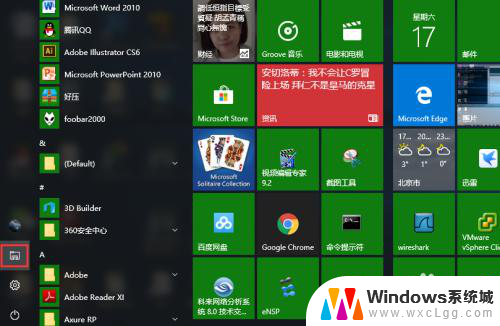文件夹文件顺序怎么调整 文件夹内文件顺序调整技巧
在日常的文件管理中,我们经常需要对文件夹内的文件进行排序和调整顺序,无论是整理个人文件夹还是对工作文档进行分类,正确的文件顺序可以提高工作效率和方便我们快速查找所需文件。很多人可能不清楚如何正确地调整文件夹内文件的顺序,特别是当文件数量较多时。本文将介绍一些简单但实用的技巧,帮助大家轻松调整文件夹内文件的顺序,让文件管理变得更加高效便捷。无论您是一名职场人士还是学生,相信这些技巧都能为您带来帮助。
步骤如下:
1.打开文件夹
打开一个文件夹。
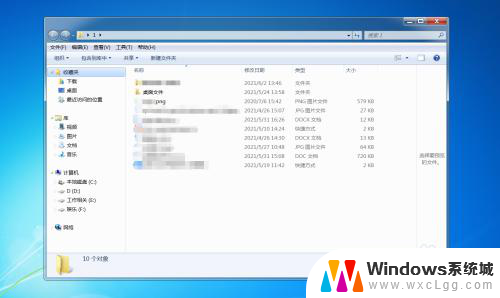
2.右键选择排序
在文件夹中右键选择排列顺序(O)。
3.选择名称排序
在排序中选择名称,就是按照文件的中文名字和英文名字的首字母进行排序。
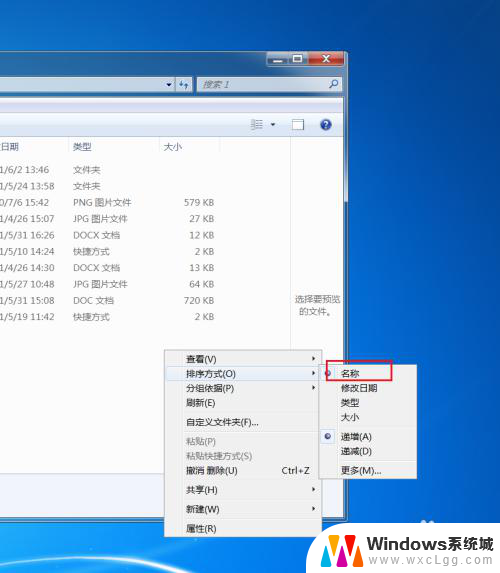
4.选择修改日期排序
在排序中选择修改日期,就是按照文件修改的时间进行排序。
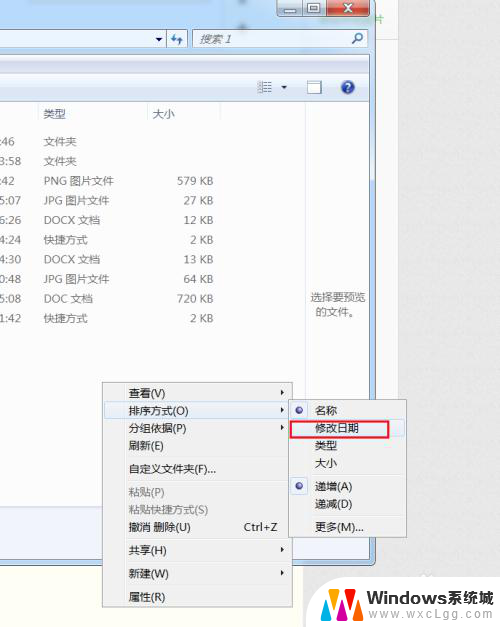
5.选择类型排序
在排序中选择类型,就是将名字相同的文件排一起。并按照类型名称字母进行排序。
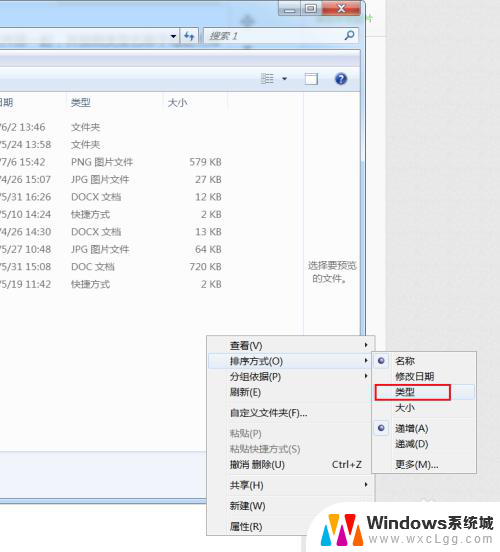
6.选择大小排序
在排序中选择大小排序,就是按照文件内存的大小进行排序。

7.递增递减顺序
排序中的递增递减排序就是文件的正着排列或者反过来进行排序。
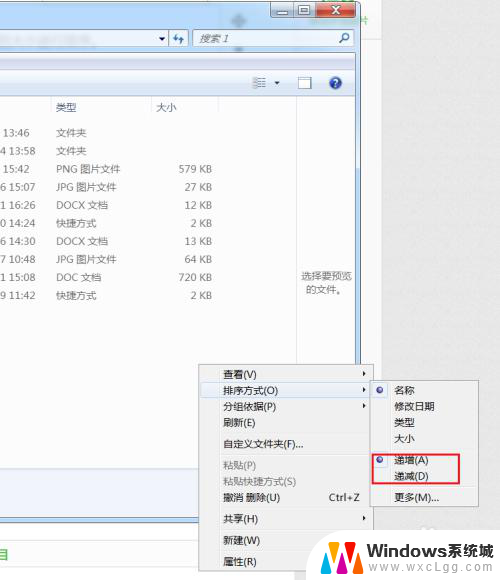
8.点击更多
点击更多能看到更多排序详细信息(T),选择所需信息确认进行排序即可。
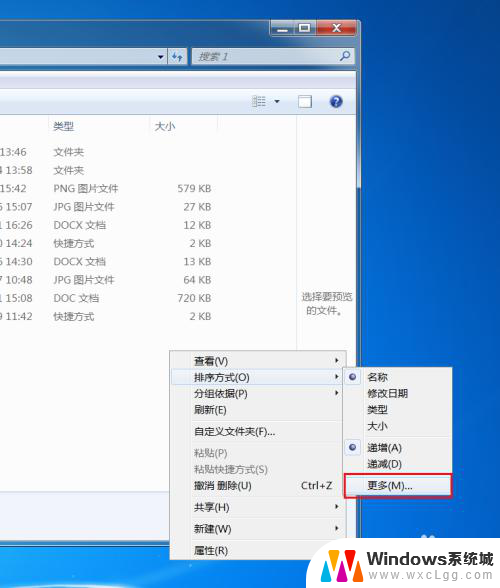
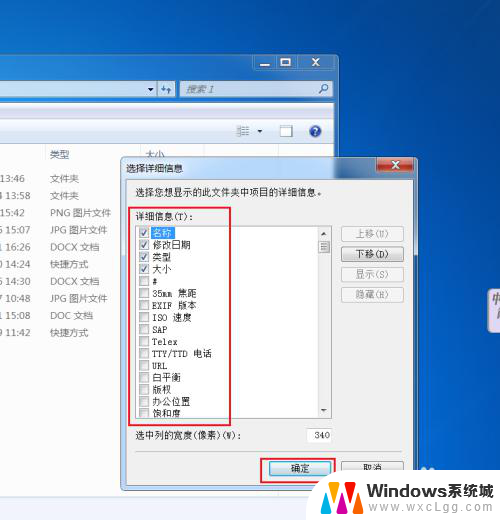
以上就是文件夹文件顺序怎么调整的全部内容,如果您遇到了这种情况,可以按照以上方法来解决,希望这些方法能对您有所帮助。